年間2億人のユーザーを支援する時間節約のソフトウェアとハードウェアの専門知識。 技術的な生活を向上させるためのハウツーアドバイス、ニュース、ヒントをご案内します。
Adobe Photoshopという名前が頭に浮かぶことなく、画像ファイルを開いたり編集したりすることについて話す方法はありません。
このラスターベースの画像エディターは、NEFファイルオープナーとしても使用できます。 さらに、ツールセットを使用すると、NEFファイルを取得して、JPGやBMPなどのより管理しやすい形式に変換できます。
その上、NEFファイルは常に自分自身で少しのドクターを使用する可能性があり、それはAdobePhotoshopでも簡単に処理できるものです。
通常、このワールドクラスのプログラムはサブスクリプションベースで使用できますが、制限なしで7日間テストできます。
注意: Photoshopでファイルを開くことができない場合は、お使いのバージョンのPhotoshopでサポートされている最新のCamera RAWプラグインをインストールして、もう一度開いてみてください。

アドビフォトショップ
Adobe Photoshopを使用してデータを失うことなく、NEFを含むあらゆるタイプのファイルを簡単に変換します
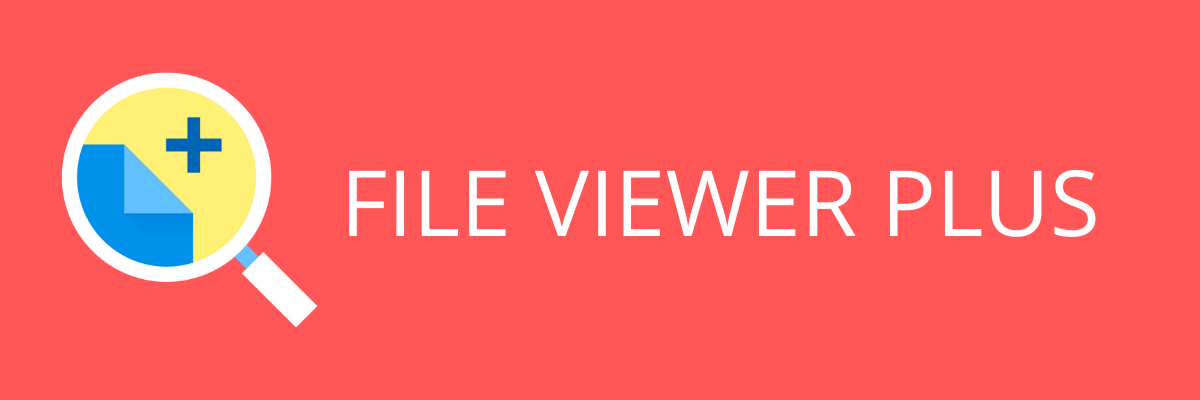
FileViewer Plusは非常に強力なソフトウェアであり、市場で高い評価を得ています。 最も人気のあるすべての写真形式を含む300以上のファイル形式を開きます。
NEFファイルだけでなく、RAW、3FR、ARI、CR2、CRW、およびその他の多くの一般的な形式をインターフェイスで直接開いたり、変換したり、編集したりできます。
このツールのこれまでの最高の点は、写真ファイルだけでなく使用できることです。 開くこともできます ビデオ、画像、テキスト形式を編集せずに 他のソフトウェアをダウンロードする必要があります。
⇒ FileViewerPlusをダウンロードしませんw

GIMP、またはGNU Image Manipulation Programは、Windows用の無料の写真編集ソフトウェアですが、理解して使用するには追加のスキルや時間が必要です。
ほとんどの無料のフォトエディタほど単純ではありませんが、NEFファイルを開きたい場合は、GIMPがこのタスクに使用するのに最適なツールの1つです。
⇒ GIMPをダウンロード

IrfanViewは、NEFファイルを開くための最善の策です。 このフォトビューアでできるクールなことには、ファイル検索、高度な画像処理のためのバッチ変換などがあります。
このソフトウェアには、Photoshopフィルターのサポート、ペイントオプション、ぼかしなどもあり、すべてがわかりやすくインタラクティブなインターフェイスにまとめられています。
⇒ IrfanViewを入手する

これは、デジタル写真をすばやく簡単に編集するためのすべてのツールを提供する、フル機能の非破壊写真編集ソフトウェアです。
カラーコントロール、選択コントロール、オートレタッチ、シャドウ/ハイライト調整などの機能があります。 画像の色相、明るさ、彩度も向上させることができます。
RAW NEFファイルだけでなく、JPEGやTIFFでも機能し、そのインターフェイスにはカスタマイズされたワークスペース、ツールバー機能、レイアウトがあります。
それに加えて、ソフトウェアには、リストの編集機能、お気に入りフォルダを備えた再設計された画像ブラウザ、および画像解像度の調整もあります。
⇒ CaptureNX2を入手する

このソフトウェアは、NEFファイルを開くのにも役立ち、ブラウザー/ジオタグ/編集の3つの異なるワークスペースを備えた洗練されたユーザーインターフェイスを備えています。
これらはツールボタンを使用してスムーズに切り替えることができます。 画像の明るさに基づいて背景色を選択することもできます。
画像や動画を閲覧、編集、共有するには、無料でダウンロードしてインストールできます。 また、デジタル一眼レフと同等のRAW処理機能や動画編集機能を備えています。
Nikon Image Spaceに保存された画像は、自分のPCに保存されているかのように閲覧できます。 ログインしたら、IDとパスワードを再度入力する必要はありません。さらに、ドラッグアンドドロップを使用して画像を簡単にアップロードできます。
⇒ ViewNX2をダウンロード
カメラでNEFファイルを処理するにはどうすればよいですか?
ファイルを開く前に、Nikonデジタル一眼レフカメラでNEFファイルを処理するために実行できる手順は次のとおりです。
- レタッチメニューで、 NEFのカメラ内処理機能。
- これにより、処理できます NEF RAW にファイル JPGsカメラ内で、RAWファイルの撮影や簡単なJPGの共有に役立ちます
- 調整する 画像コントロール または、白黒(B&W)やセピアなどのカラーオプションから画像を変更したり、ホワイトバランス、露出補正などを変更したりできます。
- 調整が完了して満足したら、カメラの背面にある虫眼鏡ボタンを押してプレビューします。
- 選択する EXE 保存する準備ができたら JPG メディアまたはメモリカードにファイルします。
- オリジナル NEF ファイルはメモリまたはメディアカードに保存されるため、開いたときに元のキャプチャに戻すことができます。 NEF コンピューター上のファイル。
PCに適切なコーデックがあれば、追加のソフトウェアを必要とせずにNEFファイルを開いたり表示したりできます。 Windows 10の場合、Microsoft Camera CodecPackをインストールする必要はありません。
コーデックはオペレーティングシステムに組み込まれていますが、DNG形式のサポートを追加する場合、またはサポートされていないその他の形式を追加する場合は、コーデックをダウンロードする必要があります。
Microsoft Camera Codec Packを使用すると、さまざまなものを表示できます デバイス固有 WindowsLiveフォトギャラリーおよびその他のファイル形式 ソフトウェアベース Windows Imaging Codecs(WIC)で。
これをインストールすると、サポートされているRAWカメラファイルをファイルエクスプローラーで開いたり表示したりできるようになり、32ビットまたは64ビットバージョンで利用できます。
Windows 10でNEFファイルを変換するにはどうすればよいですか?
ファイルコンバーターまたはファイルコンバーターを使用して、NEFファイルをさまざまな形式に変換できます。 画像ビューア/エディタ 次に、JPG、RAW、PNG、TIFF、PSD、GIFなどの別の形式で保存します。
NEFファイルをWindows10で開くように変換するために使用できる他のオンラインオプションがあります。 Zamzar、Pics.io、およびNEFファイルをBMP、GIF、JPG、PDF、およびTDGに変換するオンラインRAWコンバーター その他。
Windows 10でNEFファイルを開くために使用する他の方法はありますか? 以下のセクションにコメントを残して、私たちと共有してください。
©CopyrightWindows Report2021。 Microsoftとは関係ありません

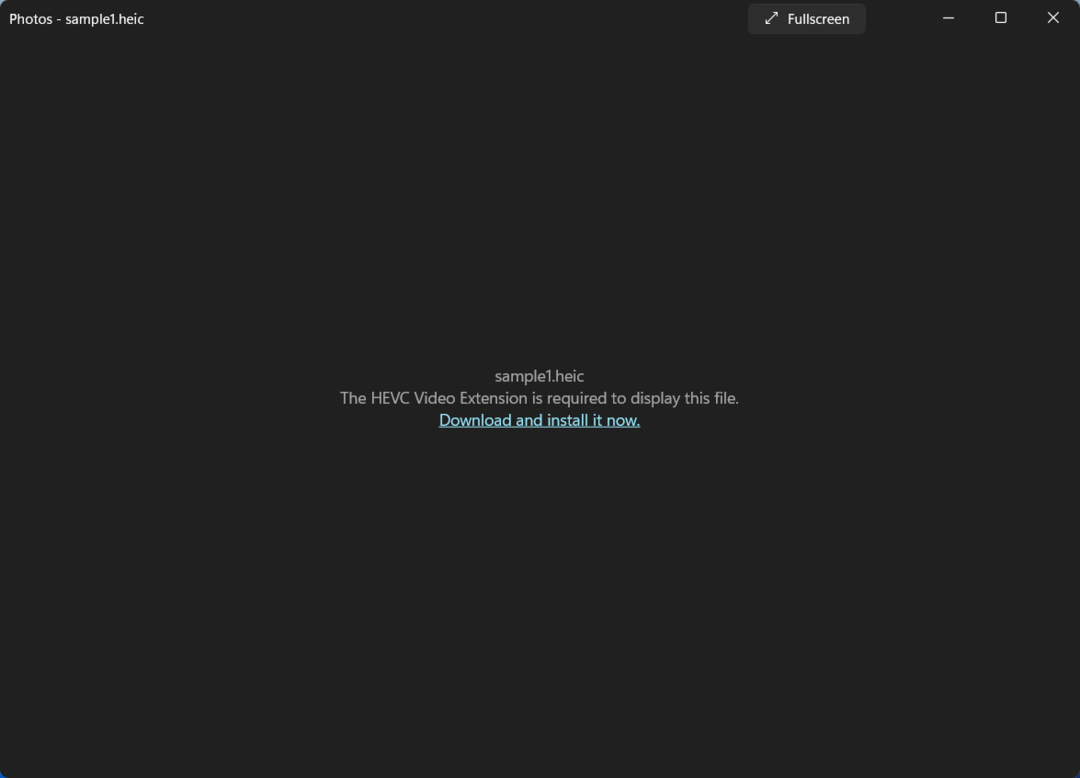
![Adobe Photoshop で画像のぼかしを解除する方法 [クイック ガイド]](/f/71df4f4625d5457d21f8bd942e78c00a.jpg?width=300&height=460)
